สร้างไดเรกทอรีเครื่องมือ AI เช่น Futurepedia ด้วย WordPress
เผยแพร่แล้ว: 2024-05-20เราทุกคนต่างได้เห็นการก้าวกระโดดอันเหลือเชื่อของปัญญาประดิษฐ์ในช่วงไม่กี่ปีที่ผ่านมา มีการบูรณาการอย่างรวดเร็วทั้งในโลกดิจิทัลและโลกแห่งความเป็นจริง เรากำลังพูดถึงอะไร – วันนั้นมาถึงเมื่อมีไดเร็กทอรี AI จำนวนมากซึ่งมีความจำเป็นอย่างชัดเจนในการจัดเรียงและจัดระเบียบไดเร็กทอรีเหล่านั้น
ในบทช่วยสอนนี้ เราจะอธิบายวิธีสร้างไดเรกทอรีเครื่องมือ AI ของคุณเองด้วย WordPress เราจะแนะนำคุณตลอดกระบวนการทั้งหมดในการสร้างเว็บไซต์ไดเร็กทอรีของคุณ ตั้งแต่การติดตั้งและการปรับแต่งไปจนถึงการสร้างรายได้
เอาล่ะ มาเริ่มกันเลย!
ไดเร็กทอรีเครื่องมือ AI คืออะไร
ไดเรกทอรีเครื่องมือ AI เป็นแพลตฟอร์มที่แสดงรายการและให้ข้อมูลเกี่ยวกับซอฟต์แวร์ AI ต่างๆ ช่วยให้ผู้ใช้สามารถสำรวจและค้นพบเครื่องมือใหม่ๆ และค้นหาเครื่องมือที่เหมาะสมสำหรับโครงการของตน ตัวอย่างที่ดีของไซต์ดังกล่าวคือ Futurepedia
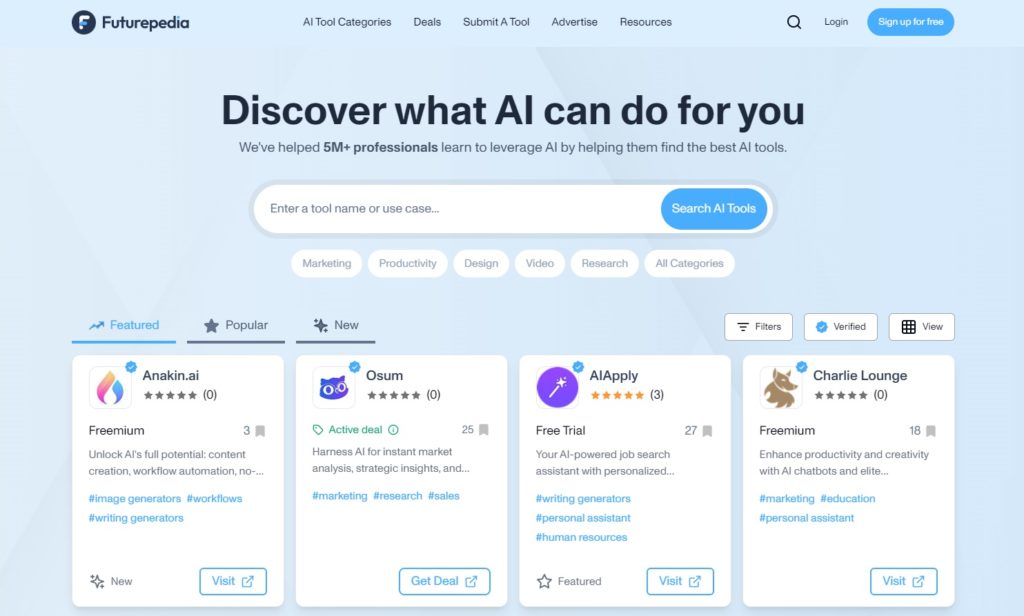
ข้อกำหนดเบื้องต้นสำหรับการสร้างไดเรกทอรี AI
การเลือกข้อกำหนดเบื้องต้นที่เหมาะสมถือเป็นสิ่งสำคัญในการตั้งค่าเว็บไซต์ไดเร็กทอรีของคุณ ต่อไปนี้เป็นรายการตรวจสอบเพื่อช่วยคุณเริ่มต้น:
- ชื่อโดเมนและแผนโฮสติ้ง – ตรวจสอบบทความของเราเกี่ยวกับผู้ให้บริการโฮสติ้งที่เชื่อถือได้เพื่อตัดสินใจอย่างมีข้อมูล
- การติดตั้ง WordPress – ผู้ให้บริการโฮสติ้งส่วนใหญ่เสนอการติดตั้ง WordPress เพียงคลิกเดียว
- ปลั๊กอินไดเร็กทอรี – หากต้องการเลือกปลั๊กอินที่เหมาะสม โปรดตรวจสอบรายการปลั๊กอินไดเร็กทอรีฟรีที่ดีที่สุดของเรา
- ธีม WordPress – คุณสามารถอ่านบทความของเราเกี่ยวกับธีมไดเรกทอรีฟรีที่ดีที่สุดได้
ในบทช่วยสอนนี้ เราจะใช้ธีมไดเรกทอรี ListingHive ที่ด้านบนของ HivePress ซึ่งเป็นปลั๊กอินไดเรกทอรี WordPress ฟรีและทรงพลังที่จะจัดการคุณสมบัติส่วนใหญ่ของเว็บไซต์
ขั้นตอนในการสร้างไดเร็กทอรีเครื่องมือ AI
ตอนนี้เรามาดูส่วนบทช่วยสอนของบทความนี้กัน ซึ่งเราจะแสดงวิธีเริ่มต้นไดเร็กทอรีเครื่องมือ AI เมื่อทุกอย่างพร้อมแล้ว เรามาเริ่มต้นด้วยการติดตั้งธีมและปลั๊กอินกันดีกว่า
การติดตั้ง ListingHive & HivePress
ไปที่ หน้า ลักษณะ > ธีม > เพิ่มธีมใหม่ และค้นหา ListingHive โดยพิมพ์ชื่อลงในแถบค้นหา จากนั้นติดตั้งและเปิดใช้งาน หลังจากนี้ ระบบจะแนะนำให้คุณติดตั้ง HivePress เพียงคลิกที่ลิงค์ที่ให้มาเพื่อทำมัน
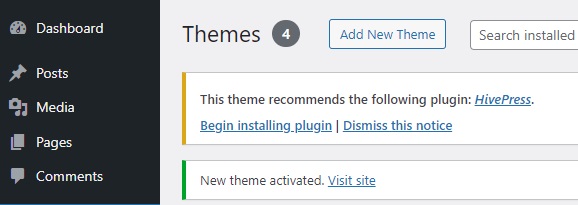
แค่นั้นแหละ! ตอนนี้เรามาขยายฟังก์ชันการทำงานของไดเร็กทอรีกัน เนื่องจาก HivePress นำเสนอเฉพาะฟีเจอร์หลักนอกกรอบเท่านั้น
การติดตั้งส่วนขยาย
หากต้องการเพิ่มคุณสมบัติเพิ่มเติม เราจะไปที่หน้า HivePress > ส่วนขยาย มีส่วนขยาย HivePress มากกว่า 15 รายการที่สามารถทำงานร่วมกันได้อย่างสมบูรณ์และทำงานร่วมกับ ListingHive ได้อย่างสมบูรณ์แบบ ตัวอย่างเช่น สำหรับไดเร็กทอรีเครื่องมือ AI คุณอาจต้องการติดตั้ง:
- บทวิจารณ์ – อนุญาตให้ผู้ใช้ตรวจสอบและให้คะแนนเครื่องมือ
- รายการโปรด – ช่วยให้ผู้ใช้สามารถเก็บรายการเครื่องมือที่ชื่นชอบได้
- แท็ก – เพิ่มแท็กในรายการ
- เข้าสู่ระบบโซเชียล – อนุญาตให้ผู้ใช้ลงชื่อเข้าใช้ผ่านแพลตฟอร์มบุคคลที่สาม
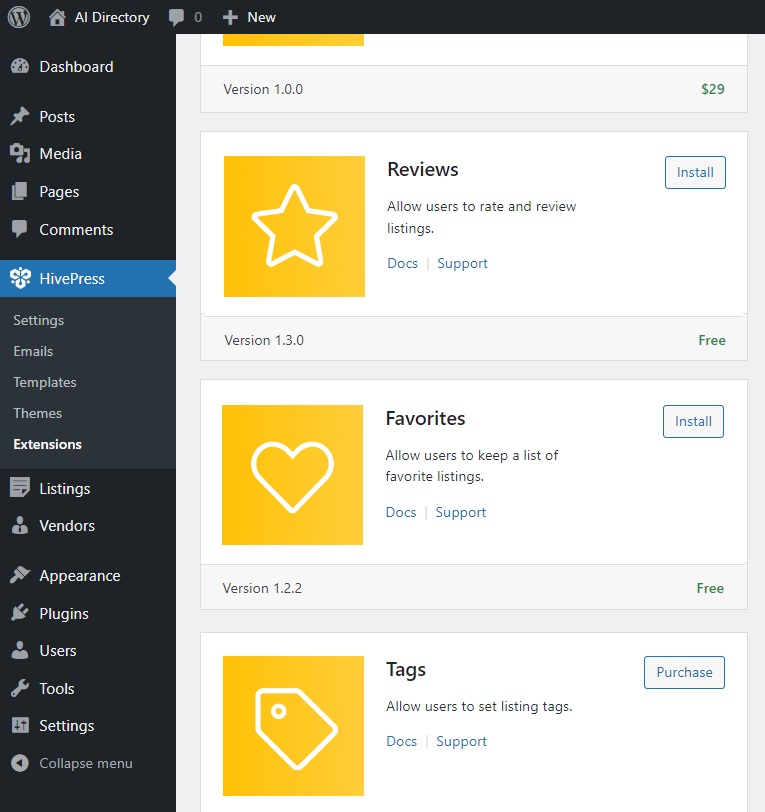
การเพิ่มหมวดหมู่รายการ
ขั้นตอนต่อไปคือการเพิ่มหมวดหมู่เครื่องมือเพื่อทำให้การนำทางในไดเร็กทอรีเครื่องมือ AI ของคุณง่ายขึ้น ListingHive มาโดยไม่มีหมวดหมู่เริ่มต้น ดังนั้นคุณสามารถสร้างหมวดหมู่ที่กำหนดเองได้มากเท่าที่คุณต้องการในส่วน รายการ > หมวดหมู่ ขั้นแรก ตั้งชื่อหมวดหมู่ของคุณ จากนั้น อธิบายหากจำเป็น และอัปโหลดภาพหมวดหมู่ คุณยังสามารถสร้างลำดับชั้นได้ด้วยการตั้งค่าหมวดหมู่หลัก ซึ่งจะมีประโยชน์หากคุณต้องการมีหมวดหมู่ย่อย เพื่อเสร็จสิ้น คลิก เพิ่มหมวดหมู่
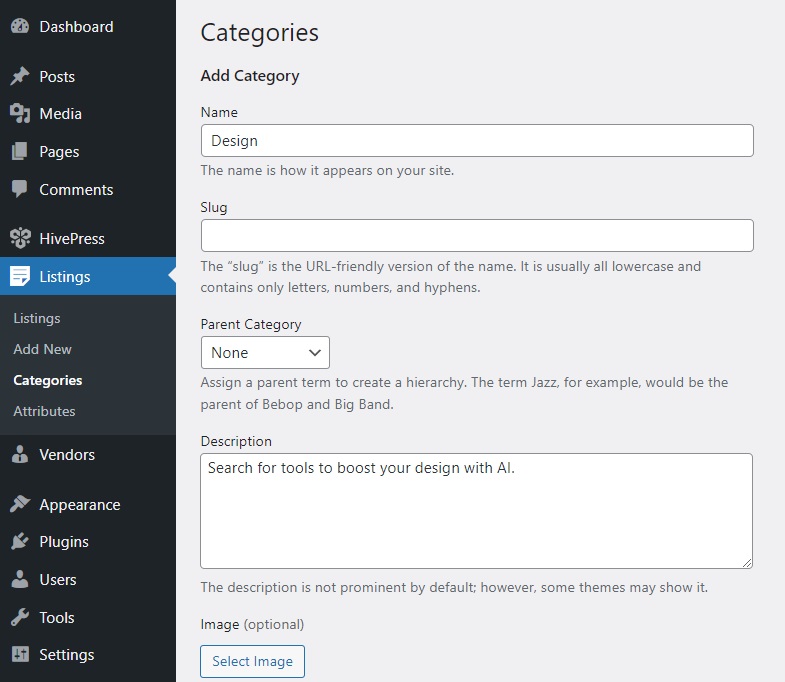
การเพิ่มฟิลด์ที่กำหนดเอง
เมื่อคุณจัดหมวดหมู่เสร็จแล้ว คุณสามารถสร้างฟิลด์รายการแบบกำหนดเองได้ พวกเขาจะช่วยให้ผู้ใช้ได้รับข้อมูลเกี่ยวกับเครื่องมือทุกอย่าง ตัวอย่างเช่น ลองเพิ่มฟิลด์ "รูปแบบการกำหนดราคา" ไปที่ หน้ารายการ > คุณสมบัติ > เพิ่มใหม่ และเขียนชื่อของฟิลด์ ในส่วน การแก้ไข คุณสามารถอนุญาตให้ผู้ใช้กรอกข้อมูลในช่องนี้เมื่อเพิ่มเครื่องมือใหม่ลงในเว็บไซต์ของคุณ เมื่อต้องการทำเช่นนี้ ให้ทำเครื่องหมายว่าสามารถแก้ไขได้ นอกจากนี้คุณยังสามารถกำหนดให้จำเป็นได้ อย่าลืมเลือกประเภทฟิลด์ด้วย ในกรณีของเรา มันจะเป็น "เลือก"
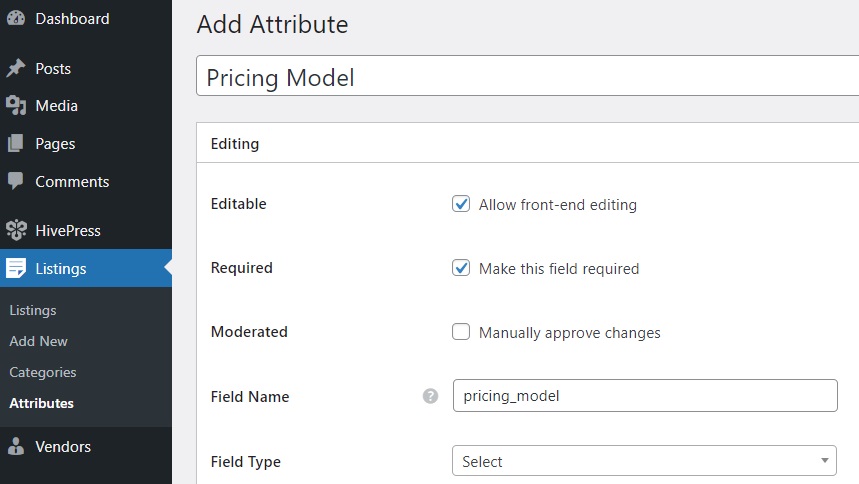
ภายในส่วน การค้นหา คุณสามารถเปลี่ยนฟิลด์ของคุณให้เป็นตัวกรองการค้นหาได้ มาทำเครื่องหมายว่าสามารถกรองและจัดเรียงได้เพื่อให้ผู้เยี่ยมชมเว็บไซต์กรองและจัดเรียงเครื่องมือตามรูปแบบการกำหนดราคาของพวกเขา นอกจากนี้ เราจะใช้ประเภทช่อง "เลือก" อีกครั้ง
ในส่วนสุดท้าย คุณสามารถตั้งค่าว่าฟิลด์ที่กำหนดเองของคุณจะปรากฏบนเพจอย่างไร เรามาเลือก Block (หลัก) และ Page (หลัก) เป็นพื้นที่แสดงผลของเรา (ตรวจสอบเอกสารของเราเพื่อทำความเข้าใจวิธีตั้งค่าแอตทริบิวต์ให้ดียิ่งขึ้น) สำหรับรูปแบบการแสดงผล เราจะใช้รูปแบบนี้: %label%:%value%
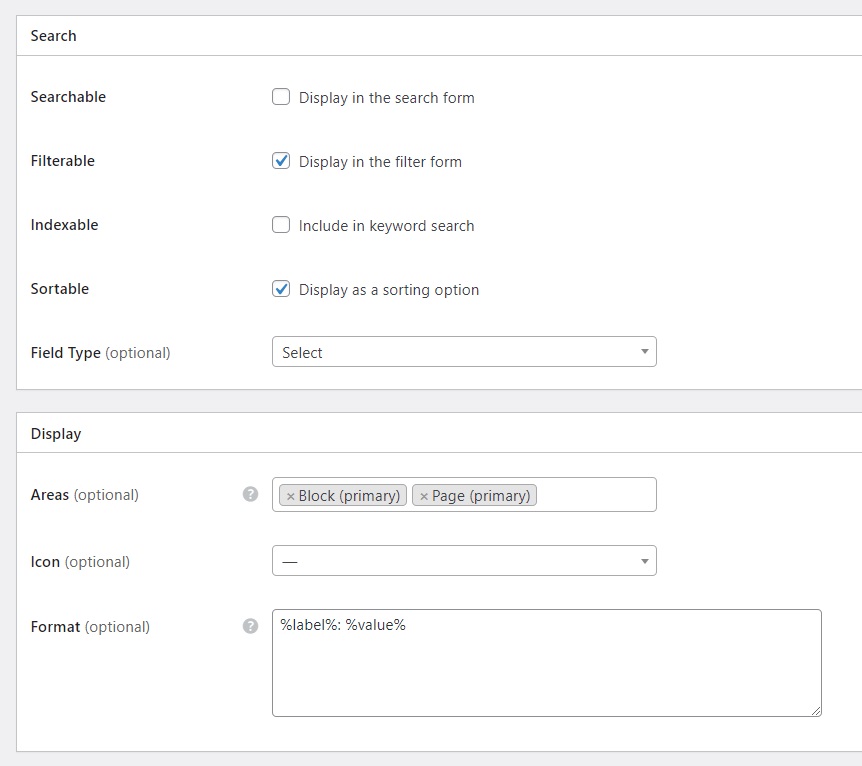
เมื่อเสร็จแล้วให้กด เผยแพร่ หลังจากนี้ปุ่ม แก้ไขตัวเลือก จะปรากฏขึ้น ปฏิบัติตามเพื่อเพิ่มตัวเลือกต่างๆ เช่น "ฟรี" "พรีเมียม" "ทดลองใช้ฟรี" และอื่นๆ

การสร้างส่วนหน้า
ตอนนี้ได้เวลาสร้างหน้าแรกที่สะดุดตาสำหรับไดเร็กทอรีเครื่องมือ AI ของคุณแล้ว ListingHive เข้ากันได้อย่างสมบูรณ์กับตัวสร้างเพจ WordPress ดังนั้นเราจึงสามารถใช้บล็อกเพื่อสร้างเพจได้ ไปที่ เพจ > เพิ่มเพจใหม่ แล้วตั้งชื่อว่า "หน้าแรก" หลังจากนี้คุณควรเขียนข้อความส่วนหัว สุดท้ายนี้ คุณสามารถเริ่มเพิ่มบล็อกต่างๆ ลงในเพจได้โดยการคลิกไอคอนเครื่องหมาย บวก และพิมพ์ "HivePress"
ตัวอย่างเช่น เพิ่มบล็อก "แบบฟอร์มการค้นหารายการ" และ "หมวดหมู่รายการ" นอกจากนี้ คุณยังสามารถปรับแต่งบล็อกได้โดยใช้คอลัมน์การตั้งค่าทางด้านขวา
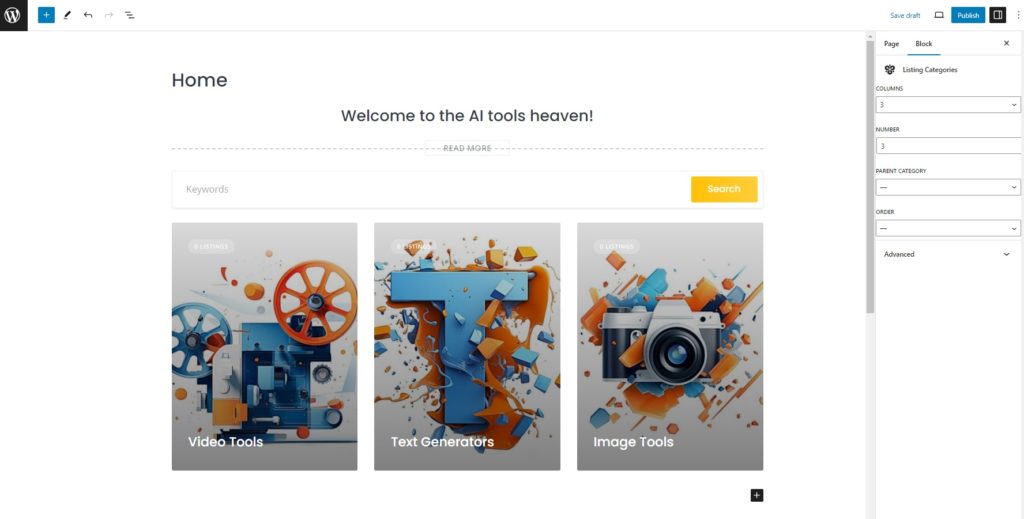
เมื่อเสร็จแล้วให้กดปุ่ม เผยแพร่ หลังจากนี้ ไปที่ ส่วนแดชบอร์ด > การตั้งค่า > การอ่าน และเลือกหน้านี้จากรายการแบบเลื่อนลงเพื่อทำให้เป็นหน้าแรก
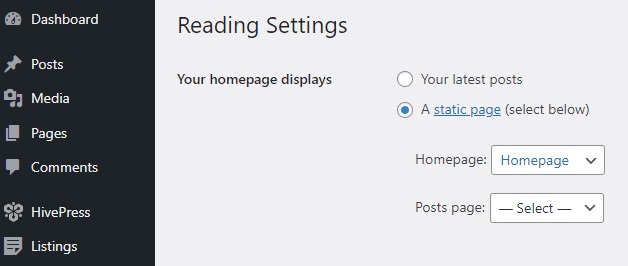
หลังจากเพิ่มหน้าแรกของคุณแล้ว คุณสามารถปรับแต่งรูปลักษณ์ได้โดยไปที่ส่วน ลักษณะที่ปรากฏ > ปรับแต่ง และไปที่การตั้งค่าทั้งหมด คุณสามารถเลือกสี แบบอักษร รูปภาพส่วนหัว และอื่นๆ ได้ โปรดตรวจสอบวิดีโอนี้เพื่อรับแนวคิดที่ดีขึ้นเกี่ยวกับวิธีปรับแต่งเว็บไซต์ของคุณ
แสดงรายการเครื่องมือ AI
ตอนนี้ เรามาเพิ่มเครื่องมือแรกลงในไดเร็กทอรีเครื่องมือ AI ของเรากัน โปรดทราบว่ามีสองวิธีในการดำเนินการนี้: ผ่านส่วนหน้าในฐานะผู้ใช้ และผ่านทางส่วนหลังในฐานะผู้ดูแลระบบ (หากคุณต้องการเป็นคนเดียวที่สามารถเพิ่มรายการบนเว็บไซต์ของคุณได้ ให้ปิดส่วนหน้า ตัวเลือกการส่งรายการในส่วน HivePress > การตั้งค่า > รายการ ) เราจะดำเนินการเพิ่มรายการผ่านส่วนหน้าต่อไป
เยี่ยมชมเว็บไซต์ของคุณและคลิกที่ปุ่ม เพิ่มรายการ คุณจะเห็นแบบฟอร์มการส่ง ซึ่งคุณจะต้องเขียนชื่อเครื่องมือ เลือกหมวดหมู่ เพิ่มรูปภาพ และกรอกข้อมูลลงในฟิลด์ที่กำหนดเองที่คุณสร้างขึ้น
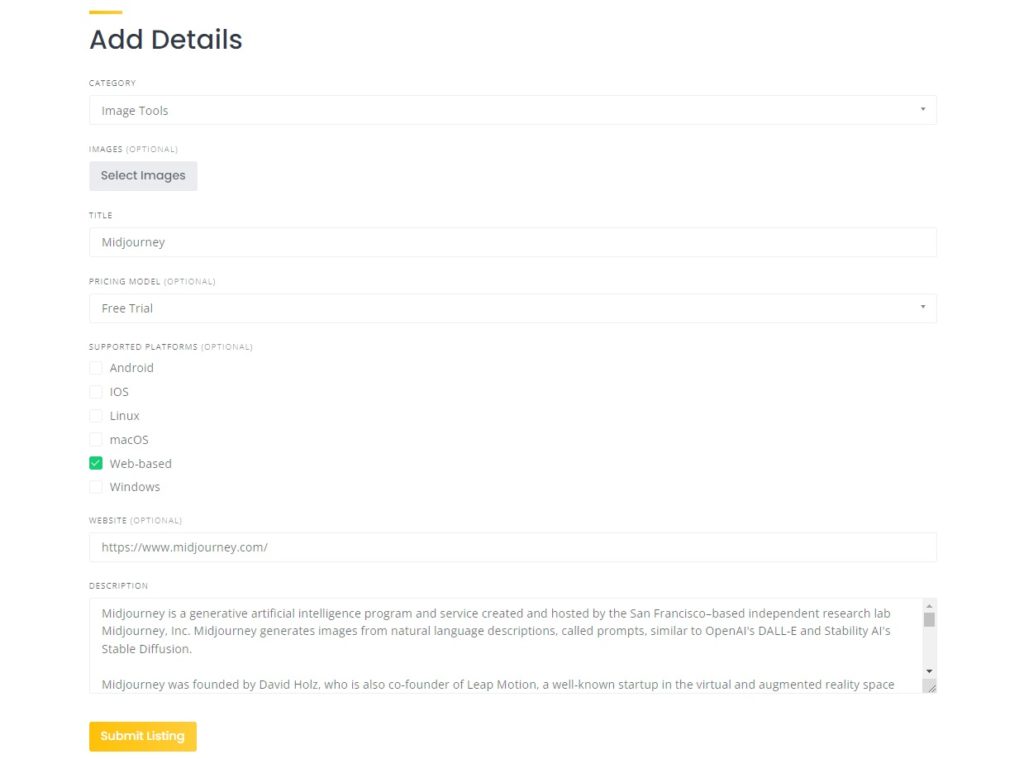
เมื่อคุณป้อนรายละเอียดทั้งหมดแล้ว เพียงคลิกปุ่ม ส่งรายการ หากเปิดใช้งานการกลั่นกรองด้วยตนเอง คุณสามารถตรวจสอบและอนุมัติรายการได้ในส่วน แดชบอร์ด > รายการ สุดท้าย รายการจะถูกเพิ่มลงในไดเร็กทอรีเครื่องมือ AI ของคุณ
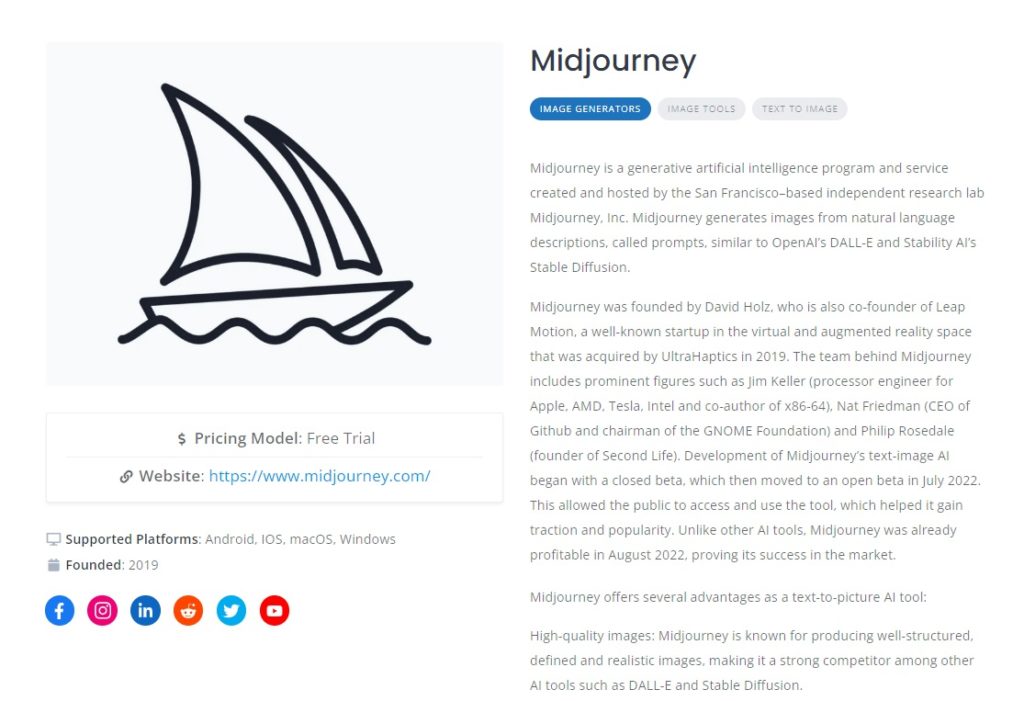
ตัวเลือกการสร้างรายได้
ตอนนี้เราอยากจะแสดงให้เห็นว่าคุณสามารถสร้างรายได้ด้วยเว็บไซต์ไดเร็กทอรีเครื่องมือ AI ของคุณได้อย่างไร มีรูปแบบการสร้างรายได้หลายรูปแบบสำหรับเว็บไซต์ไดเร็กทอรี และคุณสามารถค้นหาทั้งหมดได้ในบทความของเราเกี่ยวกับวิธีสร้างรายได้จากเว็บไซต์ไดเร็กทอรี WordPress แต่เราจะกล่าวถึงเพียงสองรูปแบบเท่านั้นในที่นี้
โปรดทราบว่าโมเดลธุรกิจทั้งสองต้องการ WooCommerce ซึ่งเป็นปลั๊กอินอีคอมเมิร์ซที่ได้รับความนิยมสูงสุด และส่วนขยาย HivePress บางส่วน
รายการที่ต้องชำระเงิน
ด้วยส่วนขยาย HivePress Paid Listings ฟรี คุณสามารถสร้างแพ็คเกจรายการต่างๆ และขายในราคาที่แตกต่างกันได้ ด้วยวิธีนี้ คุณจะสามารถเรียกเก็บเงินจากผู้ใช้สำหรับการเพิ่มเครื่องมือใหม่ลงในไดเร็กทอรีของคุณได้ นอกจากนี้ คุณยังสามารถเรียกเก็บเงินจากผู้ใช้สำหรับการทำให้รายการของตนเป็นจุดเด่น (รายการเด่นจะปรากฏที่ด้านบนของหน้าผลการค้นหา) โปรดตรวจสอบวิดีโอสั้น ๆ นี้เกี่ยวกับวิธีการตั้งค่าทุกอย่าง
สมาชิกภาพ
รูปแบบธุรกิจที่สองที่เราอยากจะแสดงให้คุณเห็นคือ – การเป็นสมาชิก คุณสามารถเปลี่ยนไดเร็กทอรี AI ของคุณให้เป็นแพลตฟอร์มสำหรับสมาชิกเท่านั้น โดยจำกัดการเข้าถึงหมวดหมู่ รายการเดียว หรือแม้แต่รายละเอียดเฉพาะ ในเวลาเดียวกัน ผู้ใช้จะมีตัวเลือกในการซื้อแผนการเป็นสมาชิกที่อนุญาตให้ดูเครื่องมือเพิ่มเติม ได้
โปรดทราบว่ารูปแบบการสร้างรายได้นี้จำเป็นต้องมีส่วนขยาย HivePress Memberships หากต้องการตั้งค่าทุกอย่าง โปรดตรวจสอบ screencast ด้านล่าง ซึ่งแสดงกระบวนการตั้งค่าทั้งหมด
คำสุดท้าย
และคุณก็ได้แล้ว! เราหวังว่าบทช่วยสอนนี้จะมีประโยชน์ และเคล็ดลับที่ให้ไว้จะช่วยคุณสร้างเว็บไซต์ไดเร็กทอรีเครื่องมือ AI ด้วย WordPress โปรดทราบว่าคุณสามารถสร้างเว็บไซต์ดังกล่าวได้โดยไม่ยุ่งยากโดยใช้ WordPress พร้อมด้วยธีม ListingHive และปลั๊กอิน HivePress ทั้งสองฟรี ใช้งานง่าย และช่วยให้คุณสร้างเว็บไซต์ไดเร็กทอรีได้อย่างรวดเร็วและมีประสิทธิภาพ
